嘿,各位手游爱好者们!今天咱们不谈游戏攻略,也不聊新游速递,而是来聊聊一件既实用又有趣的小事儿——如何轻松改变你的电脑名称!别小看这个操作,它可是能让你在局域网对战、游戏社区分享时,瞬间脱颖而出的小技巧哦!想象一下,当其他玩家的电脑名还是默认的“用户-PC”时,你的电脑却以“无敌游戏战神”之名闪耀登场,是不是感觉酷毙了?话不多说,咱们这就开整!
Windows系统篇:简单几步,个性尽显
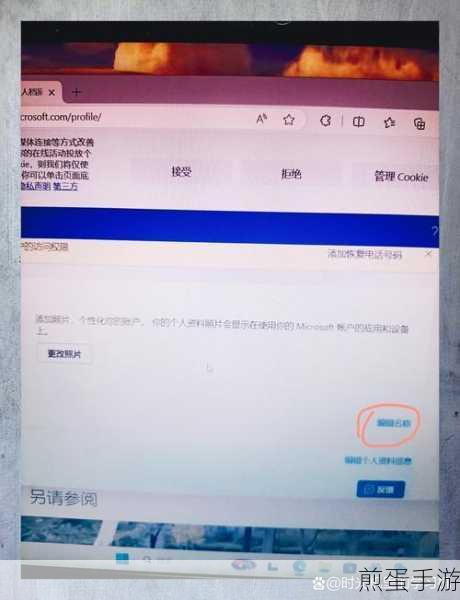
对于大多数手游玩家来说,Windows系统应该是最熟悉不过的了,如何在Windows上轻松改名呢?
第一步:打开系统设置
你需要点击屏幕左下角的“开始”按钮,就是那个带有Windows标志的圆形(或方形)图标,在弹出的菜单中找到并点击“设置”选项,它通常位于菜单的最上方,图标像是一个齿轮。
第二步:进入关于页面
在设置界面中,你需要滚动或搜索找到“系统”选项,点击进入,在系统页面的左侧菜单栏里,找到并点击“这一项,这里会显示你的电脑名称、Windows版本等基本信息。
第三步:修改电脑名称
在“页面中,你会看到一个名为“重命名这台电脑”或类似表述的选项(具体位置可能因Windows版本而异,但大致意思相同),点击它,系统会提示你输入新的电脑名称,这时候,你就可以发挥创意,输入一个既符合你游戏风格又易于识别的名字了。“游戏王者之域”、“电竞小霸王”等等,记得要简洁明了哦!
第四步:重启生效
完成上述步骤后,系统会要求你重启计算机以使更改生效,别担心,这个重启过程很快,而且你的游戏数据、设置等都不会受到影响,重启后,再次查看系统设置中的“页面,确认你的新电脑名称已经成功应用。
Mac系统篇:优雅改名,同样简单
如果你是Mac用户,那么改名的过程同样简单且优雅。
第一步:打开系统偏好设置
点击屏幕左上角的苹果图标,选择“系统偏好设置”选项。
第二步:进入共享页面
在系统偏好设置窗口中,找到并点击“共享”图标,这个页面会显示你的电脑名称、局域网地址等共享信息。
第三步:编辑电脑名称
在“共享”页面的顶部,你会看到一个名为“电脑名称”的文本框,直接点击并输入你想要的新名称即可,同样地,记得要选择一个既个性又易于识别的名字哦!
第四步:应用更改
与Windows不同,Mac系统无需重启即可应用更改,完成输入后,直接关闭系统偏好设置窗口即可,你的新电脑名称已经生效,可以在局域网对战或游戏社区中展示你的个性了!
最新动态:游戏与改名的小联动
说了这么多改名的步骤与技巧,接下来咱们来点更有趣的——将改名与游戏相结合!
热点关联一:游戏社区昵称同步
很多游戏社区都允许你将电脑名称与社区昵称同步,这样一来,当你在游戏社区发帖、评论时,你的个性电脑名称就会成为你的专属标签,不妨试试将你的游戏ID或角色名作为电脑名称,让其他玩家一眼就能认出你!
热点关联二:局域网对战个性展示
对于喜欢局域网对战的手游玩家来说,一个独特的电脑名称无疑能增加你的辨识度,不妨在改名时加入一些与游戏相关的元素,比如你擅长的游戏类型、角色定位等,这样,在局域网对战中,你的队友和对手都能一眼看出你的游戏风格和实力!
热点关联三:游戏直播间的个性标识
如果你是一名游戏主播,那么一个独特的电脑名称也能成为你直播间的个性标识,不妨在改名时加入一些与你的直播风格、游戏内容相关的元素,让观众在看到你的电脑名称时就能联想到你的直播间和直播内容。
轻松改变你的电脑名称:详细步骤与技巧的特别之处
说了这么多,你可能会问:这个小小的改名操作,到底有什么特别之处呢?它的特别之处就在于那份个性和创意,在这个充满竞争和同质化的游戏世界里(虽然咱们没提“游戏界”这个词),一个独特的电脑名称就像是一张名片,能够让你在众多玩家中脱颖而出,它不仅能展示你的游戏风格和个性,还能成为你与其他玩家交流、互动的桥梁,不妨现在就动手试试,给你的电脑起一个既个性又易于识别的名字吧!







